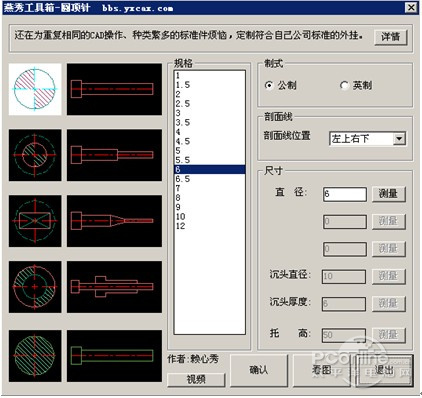|
为了帮助设计师更快速、更准确的完成常见模具图素的设计,浩辰CAD燕秀模具2011软件提供了强大的模具标准件库,包含模胚、顶针等常见的标准件。在今天的CAD教程中,我们就着重来介绍下浩辰CAD燕秀模具2011中顶针的绘制、快速复制与复制对象还原等功能。
要绘制顶针并对顶针类型进行选择,我们需要在软件中依次点击菜单栏【燕秀工具箱】—【模具标准件】—【顶针】,调出顶针功能对话框(如图1)
在对话框中,我们可以选择标准的顶针类型、规格、制式、剖面线、尺寸等参数,而且还可以为公司定制标准件的外挂,方便重复调用。 顶针在模具图的绘制过程中有很多方便快捷的绘制方法,比如快速绘制与复制对象还原。针对在快速复制之后顶针方向、直径标注等都会有一定角度的改变的问题,软件提供了复制对象还原的功能。 下面,我们通过具体案例来看下其功能的应用:首先,绘制顶针并快速复制(如图2)。
左侧顶针为使用快速旋转复制功能来绘制的,可以看到顶针标注也旋转了。这里,我们就要用到复制对象还原命令了:依次点击【燕秀工具箱】—【块工具】—【块旋转还原】,然后窗选左侧顶针就可以快速将旋转对象还原(如图3)。
以上命令的配合使用将会给提高设计师的设计效率,同时也增加了绘图的正确率,希望大家能在绘制实践中进行体会。 另外,浩辰CAD燕秀模具2011软件免费在线培训进行中,相关信息请点击浩辰CAD官网并关注我们。 若您对浩辰CAD燕秀模具2011软件有任何问题,可加入浩辰CAD技术QQ群:3382031。 |
正在阅读:浩辰CAD2011 CAD教程燕秀模具之顶针绘制浩辰CAD2011 CAD教程燕秀模具之顶针绘制
2012-03-01 18:23
出处:PConline原创
责任编辑:wuweilong